Kenwood DNX 7160 BTS Instruction Manual [es]
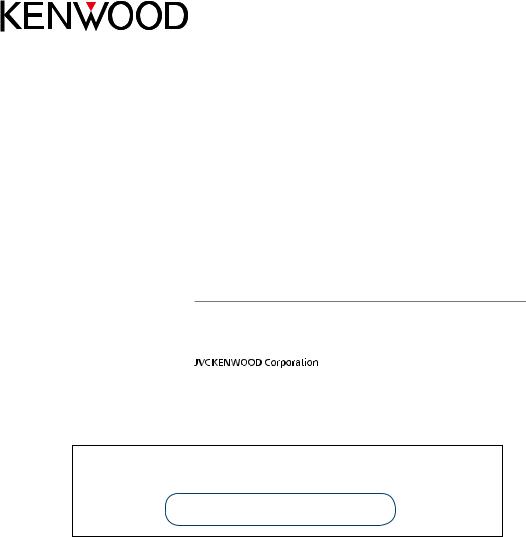
DNX893S
DNX773S
DNX693S
DNX573S
DNX7160BTS
DNX5160BTS
SISTEMA DE NAVEGACIîN GPS
MANUAL DE INSTRUCCIONES
Antes de leer este manual, haga clic en el bot—n siguiente para comprobar la œltima edici—n y las p‡ginas modificadas.
http://manual.kenwood.com/edition/im391/
Comprobar la última versión
© 2016 JVC KENWOOD Corporation |
im391_Ref_K_Es_01 (K/R) |
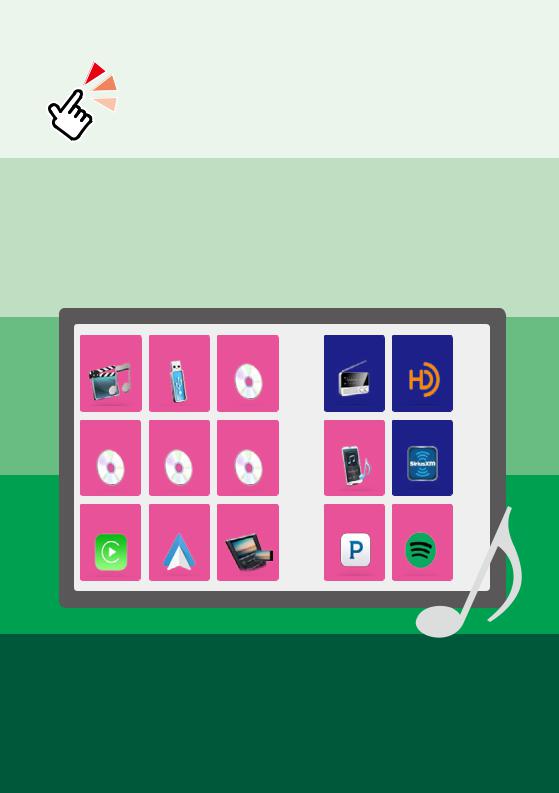
¿Qué desea hacer?
¿Qué desea hacer?
Gracias por adquirir el SISTEMA DE NAVEGACIîN GPS DE KENWOOD. En este manual se describen varias funciones œtiles del sistema.
Haga clic en el icono del soporte que desea reproducir.
Con un s—lo clic, puede saltar a la secci—n de cada soporte.
iPod |
USB |
VCD |
Radio HD Radio |
Disco de |
CD de |
DVD de |
Audio BT SiriusXM |
datos |
música |
vídeo |
|
Apple |
Android Mirroring |
Pandora Spotify |
CarPlay |
Auto |
|
1

Contenido
 Contenido
Contenido
Antes del uso |
|
4 |
|
#ADVERTENCIA____________________ |
4 |
Cómo leer este manual |
|
5 |
|
Funciones básicas |
|
6 |
|
Funciones de los botones |
|
del panel frontal ____________________ |
6 |
Poner en marcha la unidad ___________ |
10 |
C—mo reproducir soportes____________ |
13 |
Operaci—n con la pantalla INICIO_______ |
16 |
Funciones habituales ________________ |
18 |
Funci—n de navegaci—n ______________ |
20 |
Uso de las caracter’sticas OEM_________ |
22 |
DVD/CD de vídeo (VCD) |
|
24 |
|
Manejo b‡sico de DVD/VCD __________ |
24 |
Manejo del menœ de disco DVD _______ |
27 |
Configuraci—n de DVD _______________ |
28 |
CD/archivos de audio |
|
e imagen/iPod/APPS |
|
30 |
|
Ajustes de APP/iPod _________________ |
31 |
Funcionamiento b‡sico de mœsica/v’deo |
32 |
Operaciones de bœsqueda____________ |
36 |
Funcionamiento de Pandora¨ _________ |
39 |
Funcionamiento de Spotify ___________ |
42 |
Operaci—n mirroring_________________ |
44 |
Operaci—n de Apple CarPlay __________ |
46 |
Operaci—n de Android Autoª _________ |
48 |
Sintonizador de radio |
|
y HD Radio™ |
|
50 |
|
Funcionamiento b‡sico |
|
del sintonizador Radio/HD____________ |
50 |
Manejo de la memoria _______________ |
53 |
Operaciones de selecci—n ____________ |
54 |
Informaci—n del tr‡fico ______________ |
56 |
Modo de recepci—n |
|
(ònicamente sintonizador de HD Radio)_ |
57 |
Marcador |
|
(ònicamente sintonizador de HD Radio)_ |
57 |
Mensaje de alerta |
|
(ònicamente sintonizador de HD Radio)_ |
59 |
SiriusXM® |
|
60 |
|
Funcionamiento b‡sico de SiriusXM¨ ___ |
60 |
Almacenamiento de canales |
|
en la memoria de preselecci—n ________ |
63 |
Selecci—n de preajustes ______________ |
63 |
Bœsqueda directa ___________________ |
64 |
Bœsqueda de categor’a/canal _________ |
64 |
Alertas de contenido ________________ |
66 |
SportsFlashª_______________________ |
66 |
Repetici—n_________________________ |
67 |
SmartFavorites, TuneStartª ___________ |
68 |
TuneMixª _________________________ |
68 |
Traffic & Weather Nowª ______________ |
69 |
TuneScanª ________________________ |
69 |
Configuraci—n de SiriusXM____________ |
70 |
2
Control de Bluetooth |
|
76 |
|
Registro y conexi—n |
|
de la unidad Bluetooth_______________ |
76 |
Reproducir dispositivos |
|
de audio Bluetooth__________________ |
80 |
Usar la unidad de manos libres ________ |
82 |
Configuraci—n de la unidad |
|
de manos libres ____________________ |
86 |
Configuración |
|
88 |
|
Configuraci—n de pantalla del monitor __ |
88 |
Control del ‡ngulo del monitor _______ |
89 |
Control de la vista de la c‡mara________ |
89 |
Configuraci—n del sistema ____________ |
90 |
Configuraci—n de la interfaz del usuario _ |
90 |
Configuraci—n especial_______________ |
92 |
Configuraci—n de seguridad __________ |
93 |
Configuraci—n del visualizador ________ |
94 |
Configuraci—n de la c‡mara ___________ |
96 |
Configuraci—n de la navegaci—n _______ |
98 |
Configuraci—n de AV_________________ |
99 |
Contenido
Control del audio |
|
100 |
Configuraci—n del altavoz/transici—n ___ 100 Controlar el audio general ____________ 103 Control del ecualizador ______________ 104 Compensaci—n de volumen___________ 105 Control de zona ____________________ 106 Efecto de sonido____________________ 107 Posici—n de escucha/DTA _____________ 108
Mando a distancia |
|
112 |
Instalaci—n de las pilas _______________ 112
Funciones de los botones
del mando a distancia _______________ 113
Resolución de problemas |
|
116 |
Problemas y soluciones ______________ 116 Mensajes de error___________________ 117
Apéndice |
|
120 |
Soportes y archivos reproducibles _____ 120
Elementos del indicador de la barra
de estado _________________________ 124 C—digos de regi—n del mundo_________ 126 C—digos de idioma de DVD ___________ 127 Especificaciones ____________________ 128 Acerca de esta unidad _______________ 131
3
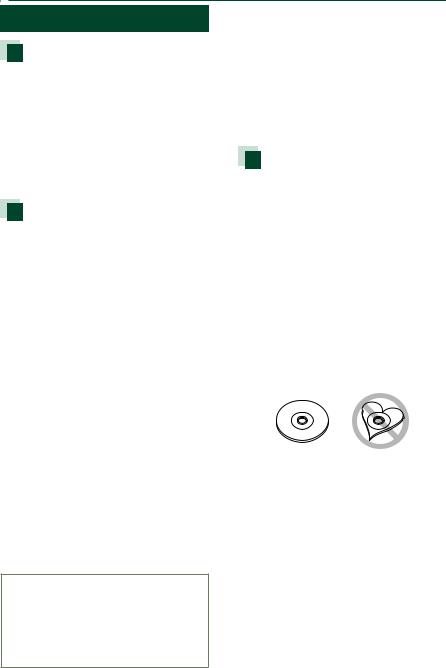
Antes del uso
 Antes del uso
Antes del uso
#ADVERTENCIA
Para evitar lesiones o incendios, tome las
precauciones siguientes:
¥Para evitar un cortocircuito, nunca coloque ni deje objetos met‡licos (como monedas o herramientas met‡licas) dentro de la unidad.
¥No mire fijamente la pantalla de la unidad mientras est‡ conduciendo durante un periodo prolongado de tiempo.
¥Si tiene problemas durante la instalaci—n, consulte con su distribuidor KENWOOD.
Precauciones para el uso de esta unidad
¥Cuando compre accesorios opcionales, pregunte a su distribuidor KENWOOD si dichos accesorios son compatibles con su modelo y en su regi—n.
¥Puede seleccionar el idioma en que se visualizar‡n los menœs, las etiquetas de archivos de audio, etc. Consulte Configuración de la interfaz del usuario (P.90).
¥La funci—n Radio Data System o Radio Broadcast Data System no funcionar‡ en lugares donde no existan emisoras compatibles con este servicio.
 Empañamiento de la lente
Empañamiento de la lente
Al activar la calefacci—n del coche cuando hace fr’o, puede aparecer vapor o condensaci—n en la lente del reproductor de disco de la unidad. Esta condensaci—n en la lente puede hacer que los discos no se reproduzcan. Si esto ocurre, retire el disco y espere hasta que se evapore la condensaci—n. Si la unidad no funciona de forma normal despuŽs de un tiempo, consulte con su distribuidor KENWOOD.
Precauciones con el manejo de los discos
¥No toque la superficie de grabaci—n del disco.
¥No pegue cinta, etc. en el disco, ni utilice ningœn disco con cinta adherida.
¥No utilice accesorios de tipo disco.
¥Limpie desde el centro del disco hacia el exterior.
¥Al extraer los discos de esta unidad, h‡galo horizontalmente.
¥Si el orificio central del disco o el borde exterior tienen rebabas, utilice el disco œnicamente despuŽs de haber eliminado dichas rebabas con un bol’grafo de bola o similar.
¥No pueden utilizarse discos que no sean redondos.
 Cómo proteger el monitor
Cómo proteger el monitor
Para proteger el monitor de posibles da–os, no lo utilice con un bol’grafo con punta de bola ni con ninguna herramienta similar de punta afilada.
 Limpieza de la unidad
Limpieza de la unidad
Si la placa frontal de la unidad est‡ manchada, l’mpiela con un pa–o suave y seco, como un pa–o de silicio. Si la placa frontal est‡ muy manchada, l’mpiela con un pa–o humedecido con detergente neutro y, despuŽs, vuelva a limpiarla con un pa–o suave y seco.
¤
¥Si aplica un limpiador en spray directamente sobre la unidad, puede da–ar sus componentes mec‡nicos. Si limpia la placa frontal con un pa–o ‡spero o con l’quido vol‡til, como disolvente o alcohol, puede rayar la superficie o borrar los caracteres impresos.
¥No pueden utilizarse CDs de 8 cm (3 pulgadas).
¥No pueden utilizarse discos con colores en la superficie de grabaci—n ni discos sucios.
¥Esta unidad œnicamente puede reproducir CD con 

 .
.
Es posible que esta unidad no reproduzca correctamente los discos que no tengan la marca.
¥No puede reproducir un disco que no estŽ finalizado. (Para el proceso de finalizaci—n, consulte su programa de escritura y el manual de instrucciones de su grabador.)
4
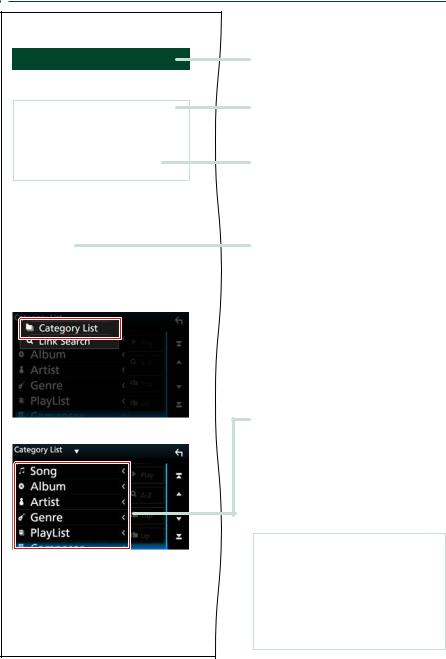
Cómo leer este manual
 Cómo leer este manual
Cómo leer este manual
CD/archivos de audio e imagen/iPod/APPS
Operaciones de búsqueda
Puede buscar archivos de mœsica o v’deo realizando las siguientes operaciones.
NOTA
¥Si utiliza un mando a distancia, puede saltar directamente a la pista/archivo deseados introduciendo el nœmero de pista/carpeta/ archivo, el tiempo de reproducci—n, etc. Para obtener m‡s detalles, consulte Modo de búsqueda directa (P.113).
 Búsqueda en la lista
Búsqueda en la lista
Puede buscar pistas, carpetas y archivos de acuerdo con una jerarqu’a.
1 Toque [ 1].
Aparecer‡ la pantalla Lista de categor’as.
2 Toque [ S].
3 Pulse [Category List] (Lista de categorías).
4 Toque la categoría deseada.
5 La lista se ordena en función de la categoría seleccionada.
6 Toque el elemento deseado.
La reproducci—n se inicia.
30
Título de la operación
Visi—n general de la funci—n.
NOTA
Ofrece sugerencias, observaciones, etc.
Marca de referencia
Se muestra en las notas azules.
Haga clic para saltar al art’culo relacionado con el apartado en que se encuentra.
Procedimiento de manejo
Explica los procedimientos necesarios para realizar la operaci—n.
<>: Indica el nombre de los botones
del panel.
[]: Indica el nombre de las teclas
t‡ctiles.
Captura de pantalla
Muestra algunas capturas de las pantallas que se visualizan durante el funcionamiento, con fines ilustrativos. La zona o las teclas que se deben tocar est‡n rodeadas por un marco rojo.
NOTA
¥Las pantallas y paneles que se incluyen en este manual son ejemplos utilizados para ofrecer explicaciones de las distintas operaciones.
Por este motivo, pueden diferir de las pantallas o paneles reales, y algunos patrones de visualizaci—n tambiŽn pueden ser diferentes.
5
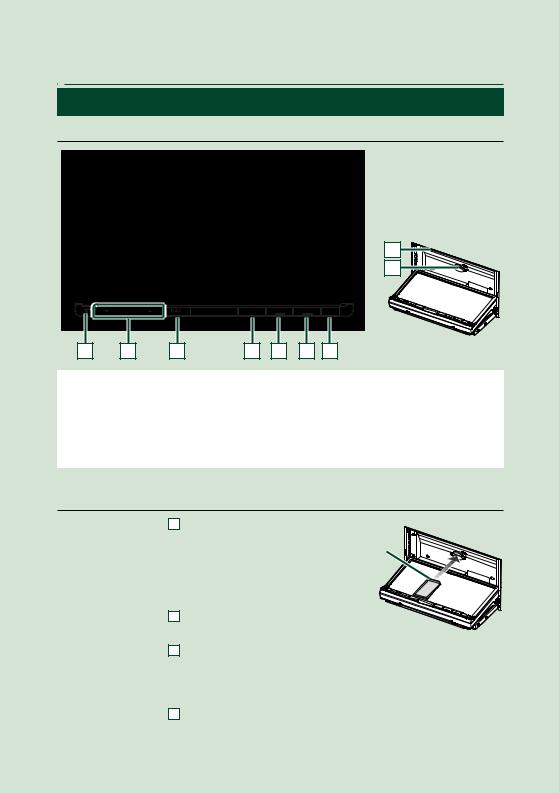
Funciones básicas
 Funciones básicas
Funciones básicas
Funciones de los botones del panel frontal
DNX893S/ DNX773S/ DNX7160BTS
8 |
9 |
1 |
2 |
3 |
4 |
5 |
6 |
7 |
NOTA
¥Los paneles que se incluyen en este manual son ejemplos utilizados para ofrecer explicaciones de las distintas operaciones. Por esta raz—n, pueden diferir de los paneles que se visualizan en realidad.
¥En este manual, los nombres de modelo se abrevian de la siguiente manera.
DNX893S: 
DNX773S, DNX7160BTS: 
Si aparece el icono indicado arriba, lea el art’culo correspondiente a la unidad que estŽ utilizando.
Cómo insertar una tarjeta SD
1)Pulse el bot—n 7 <G>.
2)Toque [OPEN] (ABRIR) para abrir completamente el panel.
3)Sujete la tarjeta SD como se indica en la ilustraci—n de la derecha e insŽrtela en la unidad hasta que se oiga un clic.
4)Pulse el bot—n 7 <G>.
Lado etiquetado
öPara expulsar la tarjeta:
1)Pulse el bot—n 7 <G>.
2)Toque [OPEN] (ABRIR).
3)Presione la tarjeta hasta que escuche un clic y, a continuaci—n, retire su dedo de Žsta. La tarjeta saldr‡ autom‡ticamente para que pueda extraerla con los dedos.
4)Pulse el bot—n 7 <G>.
6
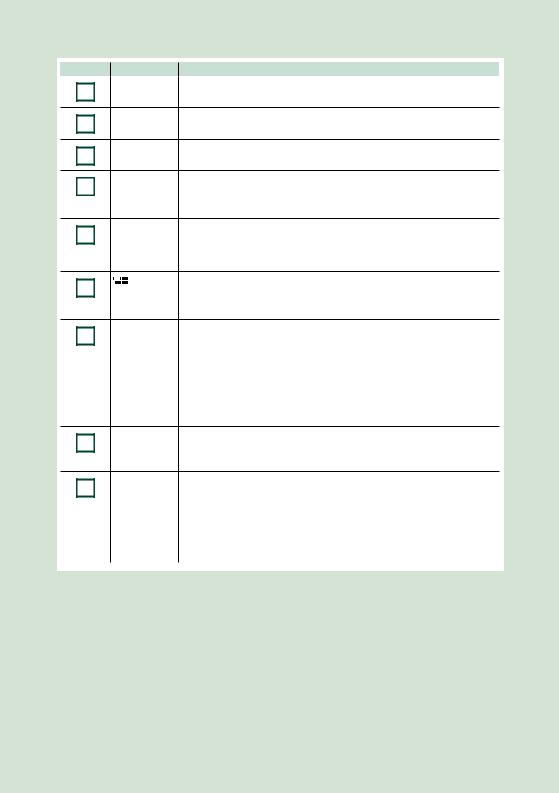
|
|
Funciones básicas |
|
Número |
Nombre |
Función |
|
1 |
s |
¥ Este indicador parpadear‡ al colocar el encendido en la posici—n OFF |
|
|
|
(P.93). |
|
2 |
S, R |
¥ Ajusta el volumen. |
|
|
( Volumen) |
Si continua presionando, el volumen aumentar‡ hasta 15 [ R]. |
|
3 |
NAV |
¥ Muestra la pantalla de navegaci—n. |
|
|
|
||
4 |
MENU |
¥ Muestra la pantalla de menœ emergente. |
|
|
¥ Al pulsar durante 1 segundo se activa/desactiva la visualizaci—n de la |
||
|
|
||
|
|
c‡mara de visi—n. |
|
5 |
HOME |
¥ Muestra la pantalla INICIO (P.16). |
|
|
¥ Si se pulsa durante 1 segundo, se apaga la unidad. |
||
|
|
||
|
|
¥ Si la unidad est‡ apagada, la enciende. |
|
6 |
|
¥ Cambie la fuente de APP (CarPlay/Android Auto/Mirroring). |
|
|
¥ Al pulsar durante 1 segundo, se muestra la pantalla de reconocimiento |
||
|
|
||
|
|
de voz. (P.85) |
|
7 |
G |
¥ Muestra la pantalla Ajuste del ‡ngulo. |
|
|
|
Ð [DISC EJECT ]: Expulsa el disco. |
|
|
|
Ð [OPEN] (ABRIR): Abre completamente el panel en la ubicaci—n de la ranura de la |
|
|
|
tarjeta SD. |
|
|
|
¥ Si el panel est‡ abierto, su pulsaci—n cerrar‡ el panel. |
|
|
|
¥ Para expulsar el disco a la fuerza, pœlselo durante 2 segundos y toque |
|
|
|
[DISC EJECT ] (EXPULSAR DISCO) despuŽs de visualizar el mensaje. |
|
8 |
Ranura para |
¥ Ranura que permite insertar discos. |
|
inserci—n de |
|
||
|
|
||
|
discos |
|
|
9 |
Ranura para |
¥ Ranura que permite insertar tarjetas SD. |
|
tarjetas SD |
¥ Podr‡ reproducir el archivo de audio/v’deo en la tarjeta. * (Solamente |
||
|
|||
|
|
||
|
|
para DNX893S, DNX773S) |
¥Una ranura para tarjetas SD para actualizar el mapa. Para obtener informaci—n sobre c—mo actualizar el mapa, consulte el manual de instrucciones del sistema de navegaci—n.
* Si el archivo de actualizaci—n del mapa sigue en la tarjeta SD, no podr‡ reproducir el archivo de audio/v’deo.
7
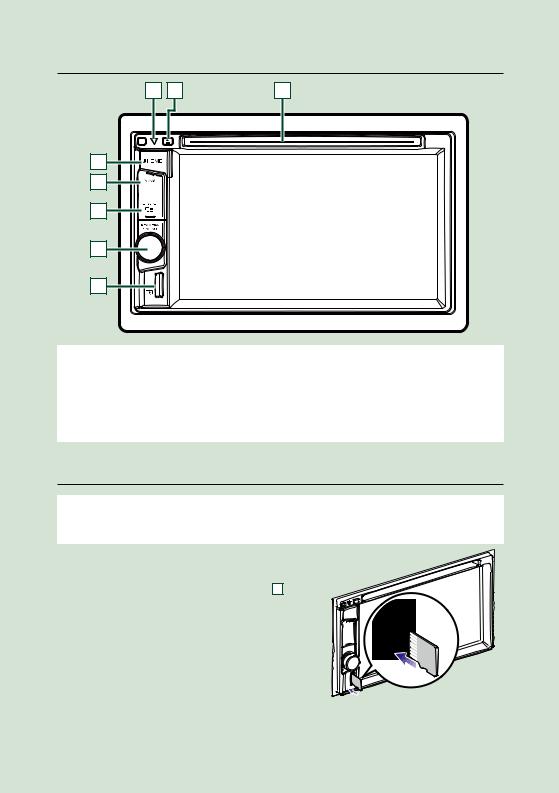
Funciones básicas
DNX693S/DNX573S/DNX5160BTS
4 |
5 |
6 |
7 |
8 |
3 |
2 |
1 |
NOTA
¥Los paneles que se incluyen en este manual son ejemplos utilizados para ofrecer explicaciones de las distintas operaciones. Por esta raz—n, pueden diferir de los paneles que se visualizan en realidad.
¥En este manual, los nombres de modelo se abrevian de la siguiente manera.
DNX693S: 
DNX573S, DNX5160BTS: 
Si aparecen los iconos indicados arriba, lea el art’culo correspondiente a la unidad que estŽ utilizando.
Cómo insertar una tarjeta MicroSD
NOTA
¥Una tarjeta microSD ficticia est‡ introducida como la cubierta de la ranura. Ret’rela antes del uso y gu‡rdela en un lugar apropiado.
1)Sujete la tarjeta microSD con la etiqueta hacia la derecha y la secci—n ranurada hacia abajo, e insŽrtela en la ranura 8
hasta que se oiga un clic.
öPara expulsar la tarjeta:
Presione la tarjeta hasta que escuche un clic y, a continuaci—n, retire su dedo de Žsta.
La tarjeta saldr‡ autom‡ticamente para que pueda extraerla con los dedos.
8
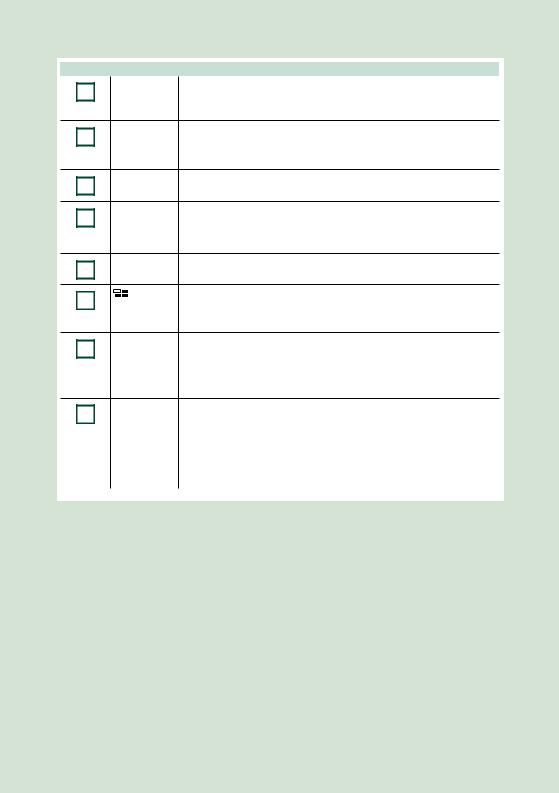
Funciones básicas
Número |
Nombre |
Función |
1 |
Ranura para |
¥ Ranura que permite insertar discos. |
|
inserci—n de |
|
||
|
|
||
|
discos |
|
|
2 |
G(Expulsar) |
¥ Expulsa el disco. |
|
|
|
¥ Para expulsar el disco a la fuerza, pœlselo durante 2 segundos y toque |
|
|
|
[ Yes] (S’) despuŽs de visualizar el mensaje. |
|
3 |
s |
¥ Este indicador parpadear‡ al colocar el encendido en la posici—n OFF |
|
|
|
(P.93). |
|
4 |
HOME |
¥ Muestra la pantalla INICIO (P.16). |
|
|
¥ Si se pulsa durante 1 segundo, se apaga la unidad. |
||
|
|
||
|
|
¥ Si la unidad est‡ apagada, la enciende. |
|
5 |
NAV |
¥ Muestra la pantalla de navegaci—n. |
|
|
|
||
6 |
|
¥ Cambie la fuente de APP (CarPlay/Mirroring). |
|
|
¥ Al pulsar durante 1 segundo, se muestra la pantalla de reconocimiento |
||
|
|
||
|
|
de voz. (P.85) |
|
7 |
Rueda de |
¥ Si se gira, se sube o baja el volumen. |
|
volumen |
¥ Muestra la pantalla de menœ emergente. |
||
|
|||
|
|
¥Al pulsar durante 1 segundo se activa/desactiva la visualizaci—n de la c‡mara de visi—n.
8 |
Ranura |
¥ Una ranura para introducir una tarjeta microSD. |
|
microSD |
¥ Podr‡ reproducir el archivo de audio/v’deo en la tarjeta. * (Solamente |
||
|
|||
|
|
||
|
|
para DNX693S, DNX573S) |
¥Ranura para la tarjeta microSD de actualizaci—n del mapa. Para obtener informaci—n sobre c—mo actualizar el mapa, consulte el manual de instrucciones del sistema de navegaci—n.
* Si el archivo de actualizaci—n del mapa sigue en la tarjeta microSD, no podr‡ reproducir el archivo de audio/v’deo.
9
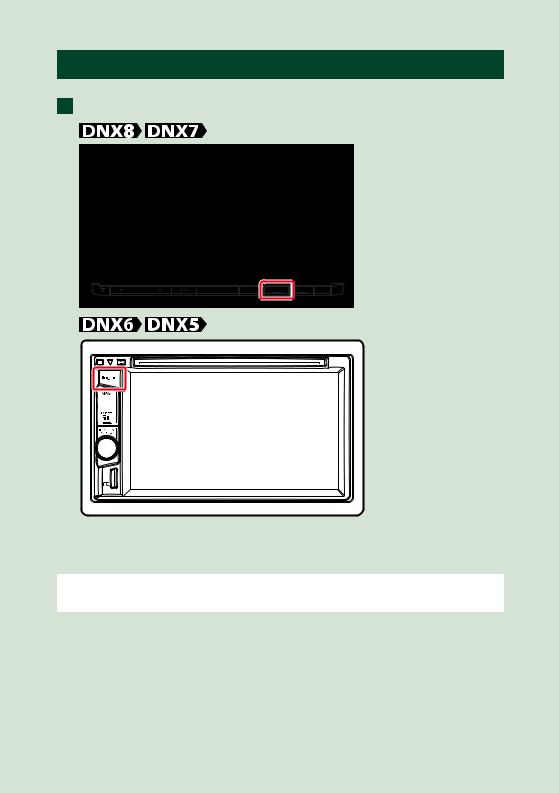
Funciones básicas
Poner en marcha la unidad
El mŽtodo de puesta en marcha var’a en funci—n del modelo.
1 Pulse el botón <HOME>.
La unidad se pone en marcha.
Para apagar la unidad:
Pulse el bot—n <HOME> durante 1 segundo.
La primera vez que se pone en marcha la unidad despuŽs de la instalaci—n, debe realizarse la
Configuración inicial (P.11).
10

Funciones básicas
Configuración inicial
Realice esta configuraci—n si es la primera vez que utiliza esta unidad.
1 Ajuste cada elemento del modo siguiente.
Locale / Local
Seleccione el pa’s para el sistema de navegaci—n.
Se configurar‡n el idioma, la unidad de medida de distancia y la unidad de medida de carburante. 1Toque [Locale] (Local).
2Seleccione el pa’s deseado.
Language/ Idioma
Seleccione el idioma utilizado para la pantalla de control y los elementos de configuraci—n. La opci—n predeterminada es ÒAmerican English (en)Ó.
1Toque [Language] (Idioma).
2Toque [Language Select] (Selecci—n de idioma).
3Seleccione el idioma deseado.
4Toque [  ].
].
Para m‡s informaci—n sobre el manejo, consulte Configuración de la interfaz del usuario (P.90).
Color
Ajusta el color de iluminaci—n de la pantalla y del bot—n. Puede elegir si desea entre alternar colores durante el funcionamiento o establecer un color fijo.
1Toque [Color].
2Toque [Panel Color] (Color teclas).
3Seleccione el color deseado.
4Toque [  ] dos veces.
] dos veces.
Para m‡s informaci—n sobre el manejo, consulte Configuración del visualizador (P.94).
Cámara
Ajusta los par‡metros de la c‡mara. 1Toque [Camera].
2Ajuste cada uno de los elementos y toque [  ].
].
Para m‡s informaci—n sobre el manejo, consulte Configuración de la cámara (P.96).
OEM SETUP / Ajuste OEM (solo zona de ventas de América del Norte)
Esta funci—n requiere un adaptador que se encuentre disponible comercialmente. Consulte a su distribuidor KENWOOD para obtener m‡s detalles.
Continúa
11
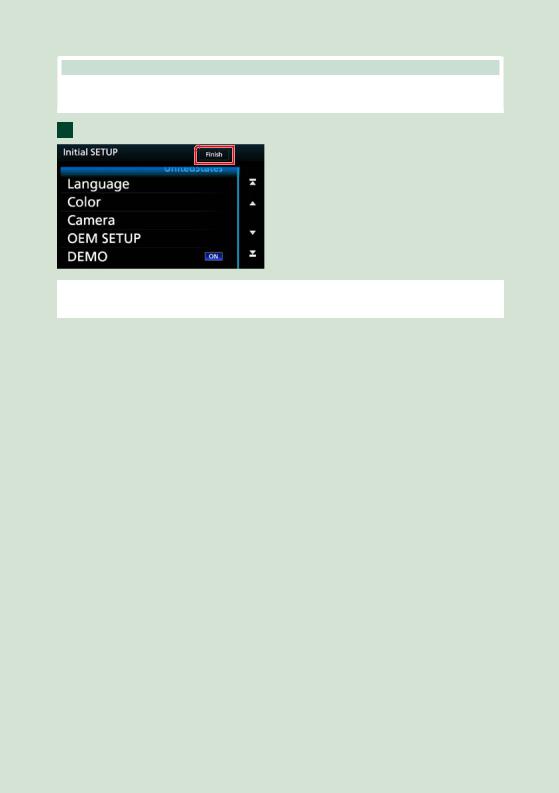
Funciones básicas
DEMO/ Modo Demo
Configure el modo de demostraci—n. La opci—n predeterminada es "ON". 1Toque [DEMO] (Modo Demo) y ajuste en ACTIVADO o DESACTIVADO.
2 Pulse [Finish].
NOTA
¥ Estas opciones pueden ajustarse desde el menœ SETUP. Consulte Configuración (P.88).
12

Cómo reproducir soportes
CD de música y discos de datos
1Pulse el botón <G>.
2Toque [DISC EJECT].
El panel se abre.
3Introduzca el disco en la ranura.
El panel se cierra autom‡ticamente.
La unidad carga el disco y se inicia la reproducci—n.
Para expulsar el disco:
1Pulse el botón <G>.
2Toque [DISC EJECT].
Al extraer un disco, tire de Žl horizontalmente.
3 Pulse el botón <G>.
1 Introduzca el disco en la ranura.
La unidad carga el disco y se inicia la reproducci—n.
Funciones básicas
Para expulsar el disco:
Pulse el bot—n <G>.
Dispositivo USB
1Conecte el dispositivo USB con el cable USB.
2Pulse el botón <HOME>.
3Toque [USB]. (P.16)
Para desconectar el dispositivo:
1Pulse el botón <HOME>.
2Toque una fuente diferente de [USB].
3Desconecte el dispositivo USB.
iPod
1Conecte el iPod.
2Pulse el botón <HOME>.
3Toque [iPod]. (P.16)
NOTA
¥Para m‡s informaci—n sobre el cable y el adaptador necesarios para conectarse a un iPod/iPhone, consulte CD/archivos de audio e imagen/iPod/APPS (P.30).
Para desconectar el iPod/iPhone conectado con el cable:
Desconecte el iPod/iPhone.
13

Funciones básicas
Tarjeta SD
1Pulse el botón <G>.
2Toque [OPEN] (ABRIR) para abrir completamente el panel.
3Introduzca la tarjeta SD en la ranura hasta que haga clic.
2Pulse el botón <HOME>.
3Toque [SD]. (P.16)
Para extraerla:
Presione la tarjeta microSD hasta que escuche un clic y, a continuaci—n, retire el dedo de la tarjeta. La tarjeta saldr‡
autom‡ticamente para que pueda extraerla con los dedos.
NOTA
¥Una tarjeta microSD ficticia est‡ introducida como la cubierta de la ranura. Ret’rela antes del uso y gu‡rdela en un lugar apropiado.
4Pulse el botón <G>.
5Pulse el botón <HOME>.
6Toque [SD]. (P.16)
Para extraerla:
1Pulse el botón <G>.
2Toque [OPEN] (ABRIR) para abrir completamente el panel.
3Presione la tarjeta SD hasta que escuche un clic y, a continuación, retire el dedo de la tarjeta. La tarjeta saldrá automáticamente para que pueda extraerla con los dedos.
4Pulse el botón <G>.
DNX693S/ DNX573S
1Introduzca la tarjeta microSD en la ranura hasta que haga clic.
Fuente HDMI/MHL
Podr‡ visualizar la pantalla de los telŽfonos inteligentes conectados mediante el terminal de entrada HDMI/MHL.
1Pulse el botón <HOME>.
2Toque [ ].
].
3Toque [HDMI/MHL]. (P.16)
4Inicie una aplicación o la reproducción en su teléfono inteligente.
Acerca del adaptador de visualización inalámbrica:
Esta unidad es compatible con el adaptador de visualizaci—n inal‡mbrica. Conectar un adaptador de visualizaci—n inal‡mbrica (KCA-WL100:!accesorio opcional) al terminal de entrada HDMI/ MHL le permitir‡ escuchar mœsica, ver v’deos o visualizar fotograf’as a travŽs de una conexi—n inal‡mbrica.
NOTA
¥Para m‡s detalles sobre los ajustes del adaptador de visualizaci—n inal‡mbrica, etc., consulte las instrucciones suministradas con el adaptador de visualizaci—n inal‡mbrica.
14
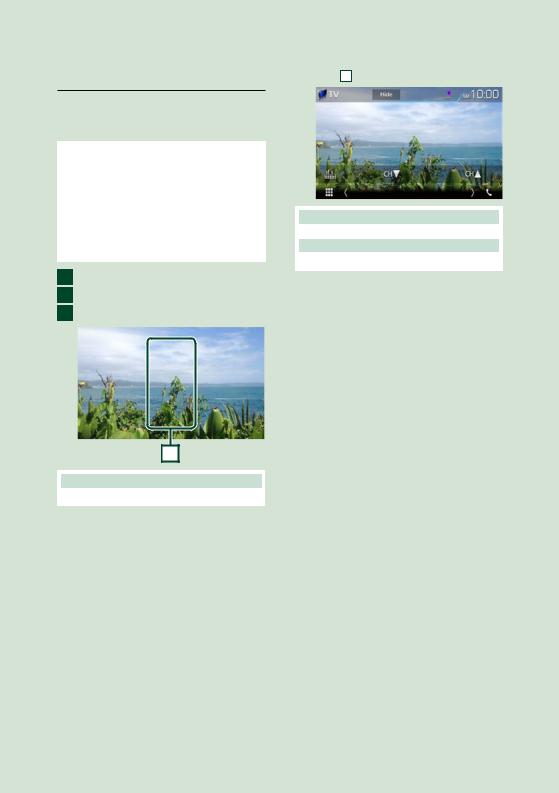
Sintonizador de TV (DNX7160BTS/DNX5160BTS)
Puede conectar el sintonizador de TV (disponible comercialmente) a esta unidad y ver la TV.
Antes de la utilización
¥Al utilizar la funci—n de control de T V, conecte el sintonizador de T V (disponible comercialmente) y configure el control del sintonizador de T V de terceros en Configuración de AV (P.99) en ACTIVADO.
¥El sintonizador de T V puede controlarse con su mando a distancia a travŽs del sensor remoto situado en el panel frontal de esa unidad.
1Pulse el botón <HOME>.
2Toque [ ].
].
3Toque [AV-IN1]. (P.16)
Funciones básicas
Pantalla Control de menú:
Toque 1 Zona de visualizaci—n de teclas.
Oculta los indicadores y botones.
Toque [Hide] (Ocultar).
Cambie el canal.
Toque [CHR], [CHS].
1 |
1 Zona de visualización de teclas
Toque para visualizar la pantalla de control.
15
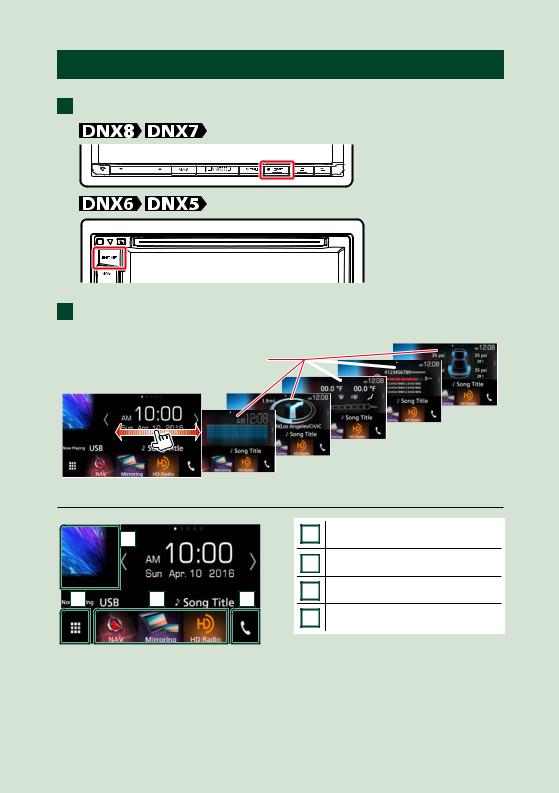
Funciones básicas
Operación con la pantalla INICIO
La mayor’a de las funciones pueden ejecutarse desde la pantalla INICIO.
1 Pulse el botón <HOME>.
Aparece la pantalla INICIO.
2Deslice el dedo hacia la izquierda o la derecha sobre la pantalla para seleccionar el widget.
Toque el widget para visualizar la pantalla detallada. 
Selección de la fuente de reproducción en la pantalla INICIO
4 |
1 |
2 |
|
1 |
Muestra la pantalla de selecci—n de |
|
|
|
fuente. |
|
|
2 |
Botones de acceso directo. |
|
3 |
3 |
Muestra la pantalla Hands Free (P.82). |
|
4 |
Muestra la pantalla de control de la |
||
|
|||
|
|
fuente actual. |
16
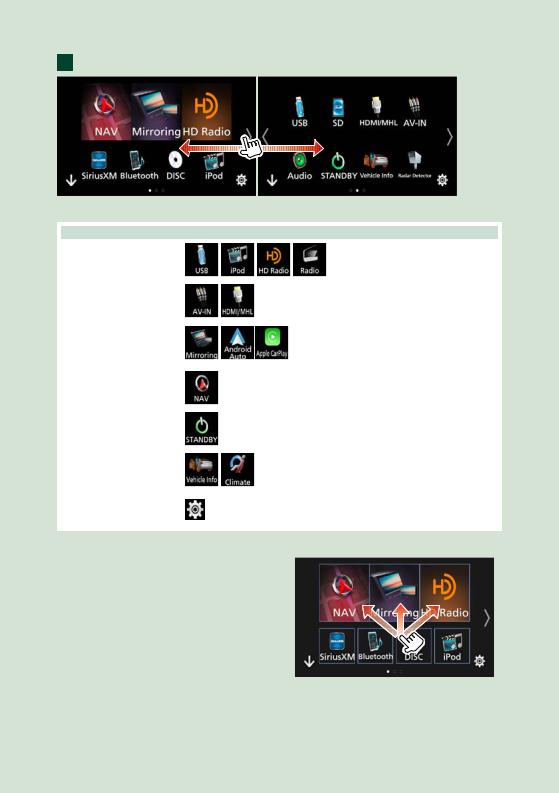
Funciones básicas
1 Toque [ ].
].
Desde esta pantalla puede ejecutar las siguientes funciones.
Función |
Icono |
|
Operación |
Cambiar de fuente de |
|
|
Toque el icono de la fuente |
audio |
|
etc. |
deseada. |
|
|
|
|
Cambiar de fuente de |
|
|
Toque el icono de la fuente |
v’deo |
etc. |
|
de v’deo deseada. |
|
|
|
|
Cambiar a la aplicaci—n |
|
|
Toque el icono de la |
instalada en el iPhone / |
|
etc. |
aplicaci—n deseada. |
iPod o dispositivo Android. |
|
|
|
|
|
|
|
Visualizar la pantalla de |
|
|
Toque [NAV ]. |
navegaci—n |
|
|
|
|
|
|
|
Desactivar todas las |
|
|
Toque [STANDBY ]. |
funciones de audio |
|
|
|
|
|
|
|
Visualizaci—n de |
|
|
Toque el icono de la |
informaci—n sobre el |
etc. |
|
informaci—n del veh’culo |
veh’culo |
|
deseada |
|
|
|
|
|
Acceder al modo de |
|
|
Toque el icono de la funci—n |
configuraci—n |
|
|
de configuraci—n deseada. |
|
|
|
|
Personalización de los botones de |
Pantalla del modo de personalizaci—n |
acceso directo de la pantalla INICIO |
|
Puede ajustar la posici—n de los iconos de |
|
origen como desee. |
|
1. Mantenga pulsado el icono que desee |
|
mover para entrar en el modo de |
|
personalizaci—n. |
|
2. Arr‡strelo hasta la posici—n deseada. |
|
17

Funciones básicas
Funciones habituales
Describe las operaciones habituales
Menú emergente
1 Pulse el botón <MENU>.
1 Pulse el mando del volumen.
Aparece un menœ emergente.
Toque para visualizar el menœ emergente. El contenido del menœ es el siguiente.
: Muestra la pantalla Ajuste de pantalla.
: Desactiva la visualizaci—n.
: Muestra la c‡mara de visi—n.
: Muestra la pantalla de menœ SETUP.
: Muestra la pantalla de menœ Audio Control.
: Muestra la pantalla de control de la fuente actual. La forma del icono var’a en funci—n de la fuente.
Descripciones de la pantalla de control de fuente
Existen funciones que pueden ejecutarse desde la mayor’a de las pantallas.
1 |
2 |
3 |
4 |
5 |
Indicadores
Informaci—n sobre la navegaci—n
Botones de acceso directo
1
Informaci—n del dispositivo Bluetooth conectado.
 : Se enciende durante la carga r‡pida de la bater’a del iPod/iPhone/telŽfono inteligente conectado.
: Se enciende durante la carga r‡pida de la bater’a del iPod/iPhone/telŽfono inteligente conectado.
2
Muestra el panel de funciones (otra ventana de botones de operaci—n).
3 Icono de todas las fuentes
Muestra todas las fuentes.
18
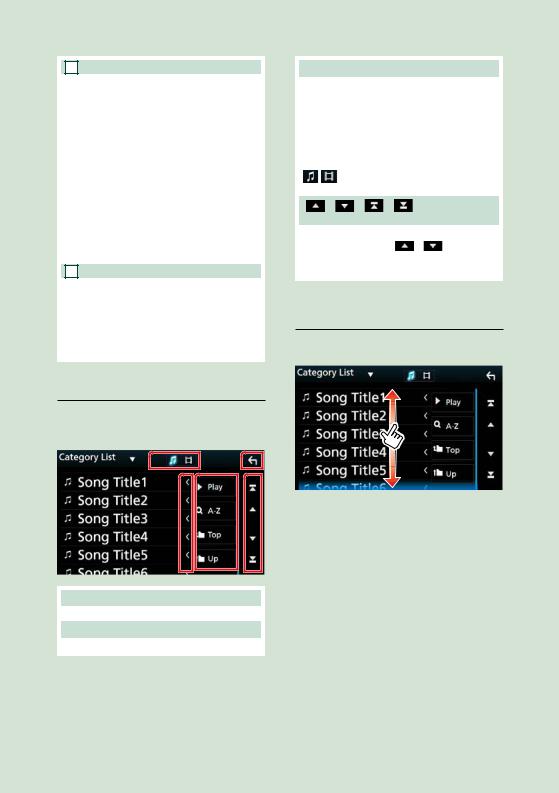
4 Pantalla secundaria
[<] [>] : La ventana secundaria cambia cada vez que se toca.
¥Indicadores: Muestra el estado de la fuente actual, etc.
¥Informaci—n sobre la navegaci—n: Muestra la ubicaci—n y la direcci—n actuales. Al tocar aqu’, la pantalla cambia a la pantalla de navegaci—n.
¥Botones de acceso directo: La fuente cambia a una de las establecidas como acceso directo. Para el establecimiento de los accesos directos, consulte
Personalización de los botones de acceso directo de la pantalla INICIO (P.17).
5 [Û]
Toque para visualizar la pantalla Manos libres.
(P.82)
Al conectar como Apple CarPlay o Android Auto, funciona como un telŽfono
proporcionado en Apple CarPlay o Android Auto.
Pantalla de lista
Existen teclas de funciones comunes en las pantallas de listas de la mayor’a de las fuentes.
 Retorno
Retorno
Regresa a la pantalla anterior.
 Desplazar texto
Desplazar texto
Desplaza el texto visualizado.
Funciones básicas
 etc.
etc.
Aqu’ se muestran teclas con varias funciones.  : Reproduce todas las pistas de la
: Reproduce todas las pistas de la
carpeta que contiene la pista actual.
 : Salta a la letra introducida (bœsqueda alfabŽtica).
: Salta a la letra introducida (bœsqueda alfabŽtica).

 : Se desplaza a la jerarqu’a superior.
: Se desplaza a la jerarqu’a superior.
: Muestra la lista de archivos de mœsica/pel’culas.
[ |
]/[ |
]/[ |
]/[ |
] Desplazar |
página |
|
|
|
|
Podr‡ cambiar la p‡gina para visualizar m‡s elementos pulsando [ ]/[ ].
[ ]/[
]/[ ] : Muestra la p‡gina superior o inferior.
] : Muestra la p‡gina superior o inferior.
Desplazamiento con la yema del dedo
Puede desplazarse arriba/abajo por la pantalla de la lista arrastr‡ndola con el dedo.
19
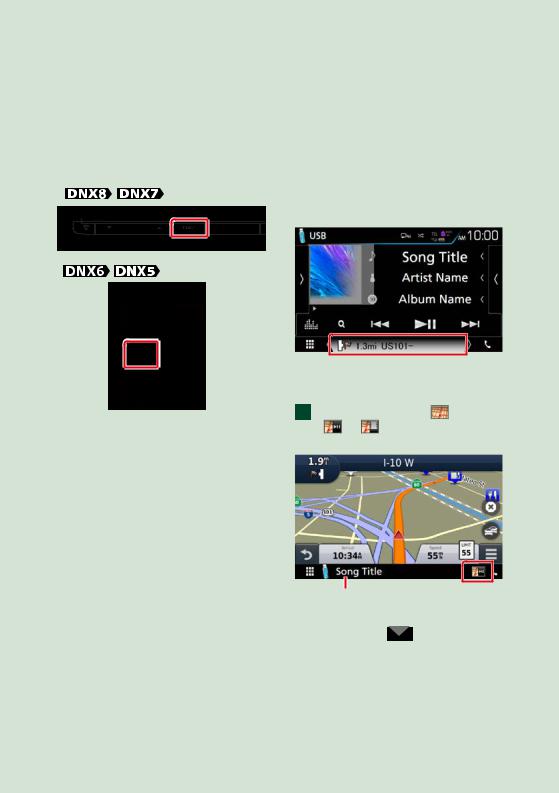
Funciones básicas
|
|
|
|
|
|
|
|
|
|
|
|
|
|
|
|
|
|
|
|
|
|
|
|
|
Controlar el audio |
desde la |
||
|
Función de navegación |
|||||||||||||||||||||||||||
|
|
|
|
|
|
|
|
|
|
|
|
|
|
|
|
|
|
|
|
|
|
|
|
|
pantalla de navegación |
|||
|
Para obtener m‡s informaci—n acerca de la |
|||||||||||||||||||||||||||
|
|
|
|
|
||||||||||||||||||||||||
|
Puede controlar las fuentes de audio |
|||||||||||||||||||||||||||
|
funci—n de navegaci—n, consulte el manual |
|||||||||||||||||||||||||||
|
de instrucciones de navegaci—n. |
mientras se visualiza la pantalla de |
||||||||||||||||||||||||||
|
Visualizar la pantalla de |
navegaci—n. |
||||||||||||||||||||||||||
|
TambiŽn puede ver la informaci—n de |
|||||||||||||||||||||||||||
|
navegación |
|||||||||||||||||||||||||||
|
navegaci—n mientras se visualiza la pantalla |
|||||||||||||||||||||||||||
|
|
|
|
|
|
|
|
|
|
|
|
|
|
|
|
|
|
|
|
|
|
|
|
|
de control de fuentes. |
|||
|
1 |
Pulse el botón <NAV>. |
||||||||||||||||||||||||||
|
|
|
|
|
||||||||||||||||||||||||
|
|
1 |
Toque la información de |
|||||||||||||||||||||||||
|
|
|
|
|
|
|
|
|
|
|
|
|
|
|
|
|
|
|
|
|
|
|
|
|
|
|||
|
|
|
|
|
|
|
|
|
|
|
|
|
|
|
|
|
|
|
|
|
|
|
|
|
|
|
navegación de la pantalla |
|
|
|
|
|
|
|
|
|
|
|
|
|
|
|
|
|
|
|
|
|
|
|
|
|
|
|
|
secundaria. |
|
|
|
|
|
|
|
|
|
|
|
|
|
|
|
|
|
|
|
|
|
|
|
|
|
|
|
|
|
|
|
|
|
|
|
|
|
|
|
|
|
|
|
|
|
|
|
|
|
|
|
|
|
|
|
|
|
|
|
|
|
|
|
|
|
|
|
|
|
|
|
|
|
|
|
|
|
|
|
|
|
|
|
|
|
|
|
|
|
|
|
|
|
|
|
|
|
|
|
|
|
|
|
|
|
|
|
|
|
|
|
|
|
|
|
|
|
|
|
|
|
|
|
|
|
|
|
|
|
|
|
|
|
|
|
|
|
|
|
|
|
|
|
|
|
|
|
|
|
|
|
|
|
|
|
|
|
|
|
|
|
|
|
|
|
|
|
|
|
|
|
|
|
|
|
|
|
|
|
|
|
|
|
|
|
|
|
|
|
|
|
|
|
|
|
|
|
|
|
|
|
|
|
|
|
|
|
|
|
|
|
|
|
|
|
|
|
|
|
|
|
|
|
|
|
|
|
|
|
|
|
|
|
|
|
|
|
|
|
|
|
|
|
|
|
|
|
|
|
|
|
|
|
|
|
|
|
|
|
|
|
|
|
|
|
|
|
|
|
|
|
|
|
|
|
|
|
|
|
|
|
|
|
|
|
|
|
|
|
|
|
|
|
|
|
|
|
|
|
|
|
|
|
|
|
|
|
|
|
|
|
|
|
|
|
|
|
|
|
|
Aparece la pantalla de navegaci—n con la informaci—n de audio.
Aparece la pantalla de navegaci—n. |
2 |
Cada vez que toque [ |
]/ |
||
|
[ |
]/ [ |
] en la pantalla de |
||
|
|
navegación, |
|
||
Al tocar esta zona se muestra la pantalla de audio.
Muestra las teclas de navegaci—n y control de la fuente actual.
20
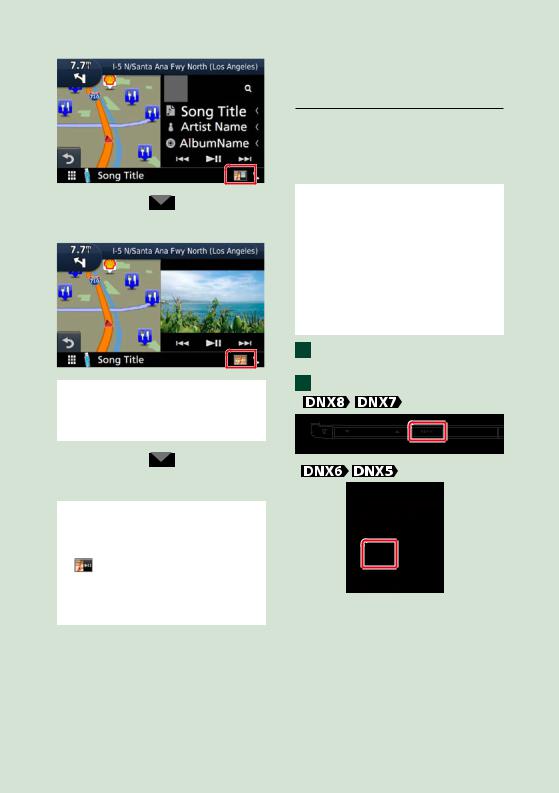
Muestra la pantalla de navegaci—n y de reproducci—n del v’deo/imagen actual.
NOTA
¥Cada vez que se toca la zona de visualizaci—n, la pantalla alterna entre la pantalla de reproducci—n y la vista de la c‡mara.
Para volver a la pantalla de navegaci—n completa:
NOTA
¥Para obtener m‡s informaci—n acerca de las teclas de control, consulte las instrucciones de cada apartado.
¥[ ]: No aparece si las teclas de control, como por ejemplo AV-IN, HDMI/MHL, etc. no existen.
¥Al tocar el icono de fuente en la parte inferior de la pantalla, se visualiza la pantalla de audio completa.
Funciones básicas
KENWOOD Traffic Powered By INRIX (solamente en la zona de ventas de América del Norte)
Puede recibir el pron—stico del tiempo y la informaci—n de tr‡fico de INRIX si conecta a esta unidad un iPhone o telŽfono inteligente Android que tenga la aplicaci—n ÒKENWOOD Traffic Powered By INRIXÓ instalada.
Preparativos
¥Instale la versi—n m‡s reciente de la aplicaci—n KENWOOD Traffic Powered By INRIX en su iPhone o Android.
ÐiPhone: Busque ÒKENWOOD Traffic Powered By INRIXÓ en la tienda App Store de Apple para obtener e instalar la œltima versi—n.
ÐAndroid: Busque ÒKENWOOD Traffic Powered By INRIXÓ en la tienda Google Play para obtener e instalar la œltima versi—n.
¥Para m‡s detalles, consulte la aplicaci—n ÒKENWOOD Traffic Powered By INRIXÓ.
1Registre el teléfono inteligente.
Consulte Ajustes de APP/iPod (P.31).
2Pulse el botón <NAV>.
Aparece la pantalla de navegaci—n.
Toque [Apps] en la pantalla Main Menu y despuŽs el icono del contenido que desee
Para m‡s detalles, consulte el manual del sistema de navegaci—n.
21
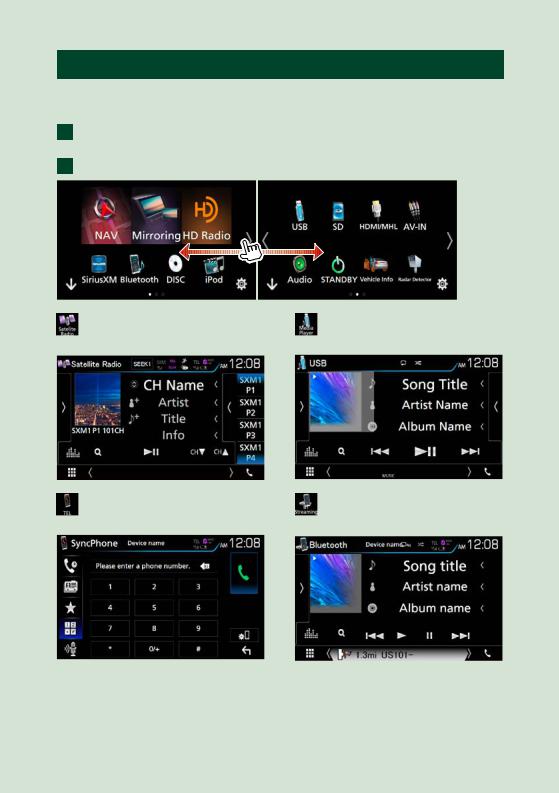
Funciones básicas
Uso de las características OEM
Al conectar esta unidad al sistema de bus del veh’culo mediante un iDataLink (disponible en el mercado), esta unidad puede acceder a la fuente de radio satelital que ofrece el veh’culo y es posible visualizar la informaci—n del veh’culo en su pantalla.
1Pulse el botón <HOME>.
Aparece la pantalla INICIO.
2Toque el icono [ ]
]
:Muestra la pantalla de control de la fuente de radio satelital que ofrece el veh’culo.
:Muestra la pantalla de control de la fuente de reproducci—n de medios que ofrece el veh’culo.
:Muestra la pantalla de control de la funci—n manos libres Bluetooth que ofrece el veh’culo.
:Muestra la pantalla de control de la fuente de reproducci—n Bluetooth en tiempo real que ofrece el veh’culo.
22

:Muestra informaci—n acerca de los instrumentos, por ejemplo el veloc’metro.
:Muestra informaci—n acerca del sensor de distancia de aparcamiento del veh’culo.
:Muestra informaci—n sobre el detector del radar.
Funciones básicas
:Muestra informaci—n acerca del aire acondicionado del veh’culo.
:Muestra informaci—n acerca de la presi—n de los neum‡ticos del veh’culo.
NOTA
¥Las pantallas que aparecen, los nombres de los botones y los nombres de las pantallas pueden variar segœn el tipo de conexi—n iDataLink y el modelo del veh’culo. Si precisa m‡s informaci—n, consulte la siguiente URL: www.idatalink.com/
23
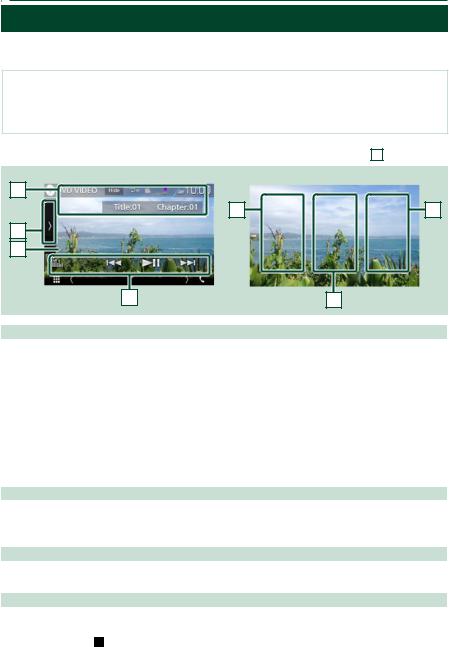
DVD/CD de vídeo (VCD)
 DVD/CD de vídeo (VCD)
DVD/CD de vídeo (VCD)
Manejo básico de DVD/VCD
La mayor’a de las funciones pueden controlarse desde la pantalla de control de fuentes y de reproducci—n.
NOTA
¥Ajuste el interruptor del mando a distancia en el modo DVD antes de iniciar la reproducci—n, consulte Cambio del modo de operación (P.113).
¥La captura siguiente corresponde al modo de DVD. Puede ser distinta de la de un VCD.
1 Si los botones de operación no se visualizan en la pantalla, toque la zona 6 .
Pantalla de control
1 |
3 |
4 |
2 |
Pantalla de vídeo
5 |
5 |
6 |
1 Pantalla de información
Muestra la informaci—n siguiente.
¥Title #, Chap #: Visualizaci—n del t’tulo del DVD y el nœmero del cap’tulo
¥Track #/Scene #: Visualizaci—n de la pista de VCD o el nœmero de escena
El nœmero de escena solo aparece cuando est‡ activado el control de reproducci—n (PBC).
¥[Hide] (Ocultar): Oculta la pantalla de control.
¥[  ]: Repite el contenido actual. Cada vez que se toca el bot—n, el modo de repetici—n cambia en la siguiente secuencia:
]: Repite el contenido actual. Cada vez que se toca el bot—n, el modo de repetici—n cambia en la siguiente secuencia:
DVD: Repetici—n de t’tulo (  ), repetici—n de cap’tulo (
), repetici—n de cap’tulo (  ), repetici—n desactivada (
), repetici—n desactivada (  ) VCD (PBC activado): No se repite
) VCD (PBC activado): No se repite
VCD (PBC desactivado): Repetici—n de pista (  ), repetici—n desactivada (
), repetici—n desactivada (  )
)
2 Barra de funciones
Las teclas de esta zona permiten llevar a cabo varias funciones. Para m‡s informaci—n sobre las teclas, consulte Barra de funciones (P.25).
¥ [  ] : Muestra la pantalla del Ecualizador gr‡fico. (P.104)
] : Muestra la pantalla del Ecualizador gr‡fico. (P.104)
3 Panel de funciones
Toque el lado izquierdo de la pantalla para visualizar el panel de funciones. Vuelva a tocar para cerrar el panel. Para m‡s informaci—n sobre las teclas, consulte Panel de funciones (P.26).
4 Indicador del modo de reproducción
¥D, B, I, etc.: Indicador del modo de reproducci—n actual
El significado de cada icono es el siguiente; D(reproducci—n), B(avance r‡pido), A(retroceso r‡pido), I(parada), R (reanudar desde parada), H(pausa),  (reproducci—n lenta),
(reproducci—n lenta),  (reproducci—n lenta inversa).
(reproducci—n lenta inversa).
24
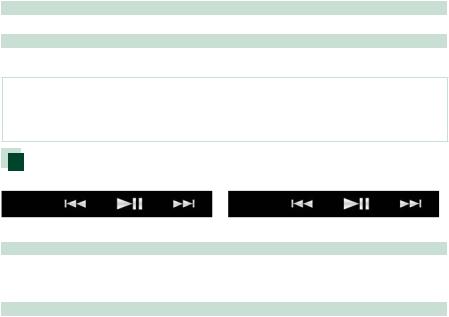
DVD/CD de vídeo (VCD)
5 Zona de búsqueda
Toque para buscar el contenido siguiente o anterior.
6 Zona de visualización de teclas
Toque para visualizar la pantalla de control.
NOTA
¥La pantalla de control desaparece si no realiza ninguna operaci—n durante 5 segundos.
¥Si utiliza un mando a distancia, puede saltar directamente a la imagen deseada introduciendo el nœmero de cap’tulo, el nœmero de escena, el tiempo de reproducci—n, etc. (P.113).
|
Barra de funciones |
DVD |
VCD |
Funciones de las distintas teclas:
[E] [F]
Busca el contenido anterior/siguiente.
Mantenga pulsado para avanzar o retroceder r‡pidamente. (Se cancelar‡ autom‡ticamente despuŽs de aproximadamente 50 segundos).
[DH]
Inicia la reproducci—n o hace una pausa.
25
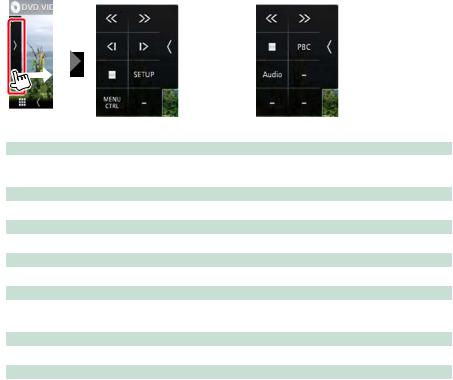
DVD/CD de vídeo (VCD)
 Panel de funciones
Panel de funciones
1 Toque el lado izquierdo de la pantalla. |
|
DVD |
VCD |
Funciones de las distintas teclas:
[I]
Detiene la reproducci—n. Si se toca dos veces, el disco se reproducir‡ desde el principio la pr—xima vez que lo reproduzca.
[<<] [>>]
Avance r‡pido o retroceso r‡pido. Cada vez que toque esta tecla la velocidad cambia; 2 veces, 8 veces.
[<|] o [|>] (solamente DVD)
Reproduce hacia delante o hacia atr‡s en modo lento.
[SETUP] (CONFIGURACIÓN) (solamente DVD)
Toque para visualizar la pantalla CONFIGURACIîN DVD. Consulte Configuración de DVD (P.28).
[MENU CTRL] (CTROL. MENÚ) (solamente DVD)
Toque para visualizar la pantalla de control del menœ del disco DVD-VIDEO. Consulte Manejo del menú de disco DVD (P.27).
[PBC] (solo VCD)
Activa o desactiva el control de reproducci—n (PBC).
[Audio] (solo VCD)
Cambie el canal de salida del audio.
26
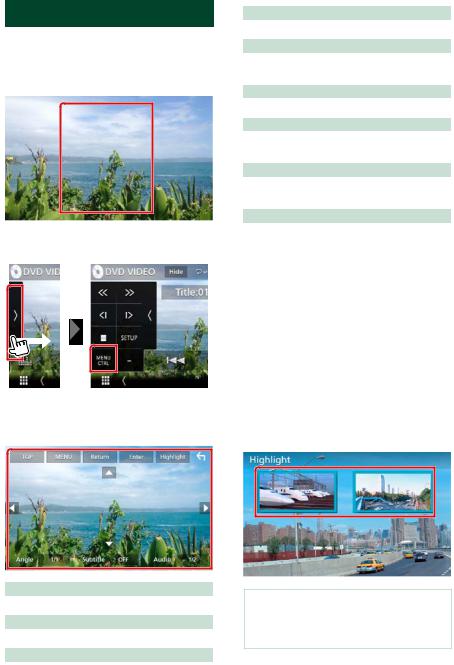
Manejo del menú de disco DVD
Es posible configurar algunos elementos del menœ DVD-VIDEO.
1 Toque la zona mostrada aquí durante la reproducción.
2 Toque el lado izquierdo de la pantalla. Toque [MENU CTRL].
Aparece la pantalla Menu Control.
3 Realice la operación deseada del modo que se indica a continuación.
Visualizar el menú principal.
Toque [ TOP] (ARRIBA).*
Visualizar el menú
Toque [MENU] (MENò).*
Visualizar el menú anterior
Toque [Return].*
DVD/CD de vídeo (VCD)
Confirmar el elemento seleccionado
Toque [Enter] (Intro).
Permitir el manejo directo
Toque [Highlight] (Resaltar) para pasar al modo de control de resalte (P.27).
Mover el cursor
Toque [R], [S], [C], [D].
Cambiar el idioma de los subtítulos
Toque [Subtitle] (Subtitular). Cada vez que se toca esta tecla, cambia el idioma.
Cambiar el idioma del audio
Toque [Audio]. Cada vez que se toca esta tecla, cambia el idioma.
Cambiar el ángulo de la imagen
Toque [Angle] (çngulo). Cada vez que se toca esta tecla, cambia el ‡ngulo de la imagen.
*Estas teclas pueden no funcionar dependiendo del disco.
 Control de resalte
Control de resalte
El control de resalte le permite controlar el menœ DVD tocando la tecla de menœ directamente en la pantalla.
1 Toque [Highlight] (Resaltar) en la pantalla del menú de control.
2 Toque el elemento deseado en la pantalla.
NOTA
¥El control de resalte desaparece autom‡ticamente si no se realiza ninguna operaci—n durante un tiempo determinado.
27
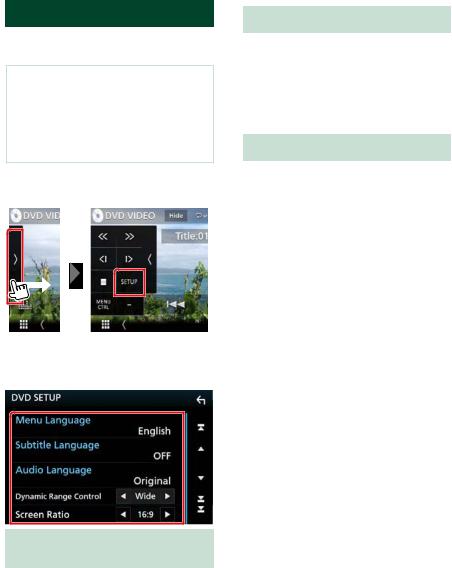
DVD/CD de vídeo (VCD)
Configuración de DVD
Es posible configurar las funciones de reproducci—n de DVD.
NOTA
¥Todas las operaciones de este apartado pueden iniciarse desde la pantalla INICIO. Para obtener m‡s detalles, consulte Operación con la pantalla INICIO (P.16).
¥Algunos elementos de configuraci—n solo pueden ajustarse en modo de espera.
1Toque el lado izquierdo de la pantalla. Toque [SETUP].
Aparece la pantalla DVD SETUP.
2 Ajuste cada elemento del modo siguiente.
Menu Language/ Idioma de menú, Subtitle Language/ Idioma de los subtítulos, Audio Language/ Idioma de audio
Consulte Configuración de idioma (P.29).
Dynamic Range Control / Control de gama dinámica
Selecciona el intervalo din‡mico. Wide/Ancho: El intervalo din‡mico es amplio. Normal: El intervalo din‡mico es normal.
Dialog/Di‡logo (predeterminado): Genera un sonido m‡s voluminoso que otros modos. Esto resulta eficaz s—lo cuando estŽ utilizando un software de Dolby Digital.
Screen Ratio /
Relación aspecto de pantalla
Ajusta el modo de visualizaci—n de la pantalla.
16:9 (predeterminado): Muestra las im‡genes a lo ancho.
4:3 LB: Visualiza im‡genes a lo ancho en formato Letter Box (con bandas negras en la parte superior e inferior de la pantalla).
4:3 PS: Visualiza im‡genes a lo ancho en el formato Pan & Scan (mostrando las
im‡genes recortadas a derecha e izquierda).
28
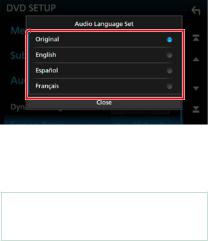
DVD/CD de vídeo (VCD)
 Configuración de idioma
Configuración de idioma
Permite ajustar el idioma utilizado en el menœ, los subt’tulos y el audio.
1 Toque el elemento deseado;
[Menu Language] (Idioma del menú), [Subtitle Language] (Idioma de los subtítulos), [Audio Language] (Idioma del audio).
Aparece la pantalla Language Set.
2 Seleccione un idioma.
Para el c—digo de idioma, consulte Códigos de idioma de DVD (P.127).
Ajusta el idioma indicado y regresa a la pantalla Configuraci—n de DVD.
NOTA
¥Para ajustar el idioma original del DVD para audio, toque [Original].
29
